Kā kļūt par mapes vai faila īpašnieku Windows
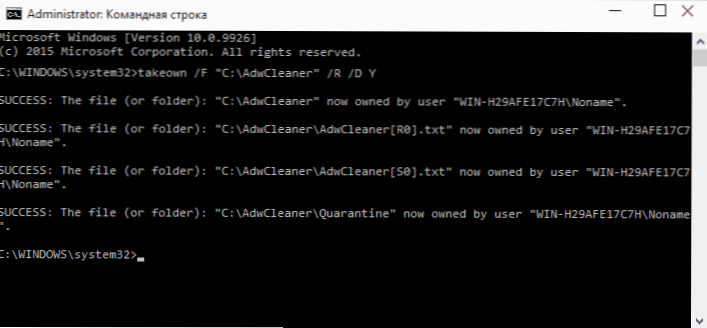
- 4849
- 255
- Jan Purdy
Ja, mēģinot mainīt, atveriet vai izdzēsiet mapi vai failu operētājsistēmā Windows, jūs saņemat ziņojumus, ka jums ir liegta piekļuve, “nav piekļuves mapei”, “Pieprasiet atļauju mainīt šo mapi” un līdzīgu, tad jūs, tad jūs vajadzētu mainīt mapes īpašnieku vai mapes faila īpašnieku par to, par ko un par to runāt.
Ir vairāki veidi, kā kļūt par mapes vai faila īpašnieku, galvenie ir komandrindas un papildu OS drošības iestatījumu izmantošana. Ir arī trešās daļas programmas, kas ļauj mainīt mapes īpašnieku divos klikšķos, vienam no pārstāvjiem, kuru mēs arī redzēsim. Viss, kas aprakstīts zemāk, ir piemērots Windows 11, Windows 10, 8.1. un 7. Tas var būt arī noderīgs: Kā pievienot “kļūt par īpašnieku” failu un mapju logu konteksta izvēlnei
Piezīmes: Lai kļūtu par konkrēta elementa īpašnieku, izmantojot zemāk esošās metodes, jums jābūt administratora tiesībām uz datora. Turklāt īpašnieku nevajadzētu mainīt visam sistēmas diskam - tas var izraisīt nestabilu Windows darbību. Turklāt, ja vēlaties kļūt par mapes īpašnieku, lai to izdzēstu, pretējā gadījumā tas neizdzēš un raksta pieprasījuma atļauju no TrustedInstaller vai no administratoriem, izmantojiet šādas instrukcijas (ir arī video): pieprasījuma atļauja no administrators, lai noņemtu mapi.
Izmantojot komandu Takeown, lai kļūtu par objekta īpašnieku
Lai mainītu mapes vai faila īpašnieku, izmantojot komandrindu, ir divas komandas, pirmās no tām ir ņemt.
Lai to izmantotu, palaidiet komandrindu administratora vārdā, operētājsistēmā Windows 11 un Windows 10 to var izdarīt, meklējot uzdevumjoslā, turpmāk izvēloties "palaišanu administratora vārdā". Komandrindā, atkarībā no tā, kāda veida objekts jums jākļūst, ievadiet vienu no komandām:
- Ņemt /F "Pilns ceļš uz failu" - kļūt par norādītā faila īpašnieku. Lai visi datoru administratori izgatavotu īpašniekus, izmantojiet parametru /A Pēc ceļa uz failu komandā.
- Takeown /f “ceļš uz mapi vai disku” /r /d y - Kļūsti par mapes vai diska īpašnieku. Ceļš uz disku ir norādīts D: (bez slīpsvītras), ceļš uz mapi - C: \ mape (arī bez slīpsvītra).
Veicot šīs komandas, jūs saņemsit ziņojumu, ka esat veiksmīgi kļuvis par konkrēta faila vai atsevišķu failu īpašnieku mapē vai diskā (sk. ekrānuzņēmums).
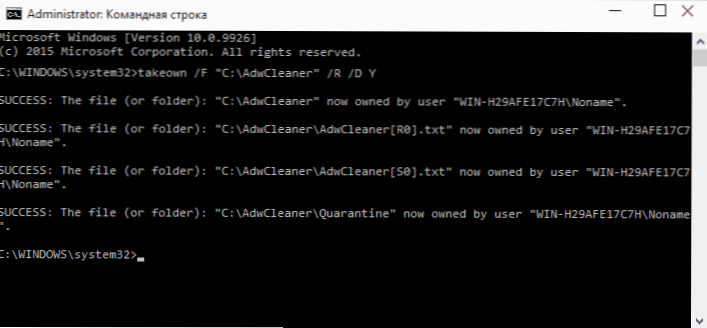
Kā mainīt mapes vai faila īpašnieku, izmantojot komandu ICACLS
Cita komanda, kas ļauj piekļūt mapei vai failiem (mainīt to īpašnieku) un iegūt nepieciešamās tiesības - ICACLS, kas būtu jāizmanto komandrindā, kas palaistas administratora vārdā.
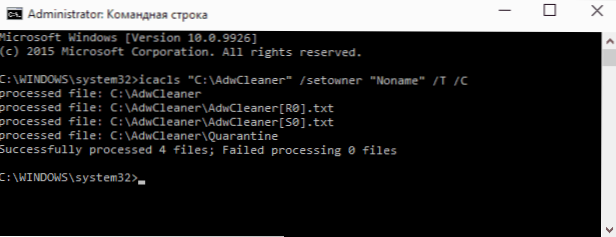
Lai instalētu īpašnieku, izmantojiet komandu šādā formā (piemērs ekrānuzņēmumā):
ICACLS "Ceļš uz failu vai mapi" /setowner "_polizer nosaukums " /t /c
Ceļi ir norādīti līdzīgi iepriekšējai metodei. Ja jums ir jāveido visu administratoru īpašnieki, izmantojiet lietotāja vārdu Administratori (vai, ja tas nedarbojas, Administratori). Zemāk ir ātras piekļuves mapes piemērs, izmantojot kombināciju ar Takeown un ICACLS komandām:
Takeown /F D: \ Rout /R /A ICACLS D: \ Way /T /Mantojums: E /dotācijas administratori: F
Papildu informācija: papildus kļūšanai par mapes vai faila īpašnieku jums, iespējams, būs jāiegūst arī atļaujas, lai to mainītu, jo jūs varat izmantot nākamo komandu (piešķiriet lietotājam pilnīgas tiesības mapei un ieguldītiem objektiem):
ICACLS "%1" /dotācija: r "The_poller nosaukums" :( oi) (ci) f
Piekļuves iegūšana, izmantojot drošības iestatījumus
Nākamais veids ir izmantot tikai peli un Windows interfeisu, nevēršoties komandrindai.
- Noklikšķiniet uz faila vai mapes ar pogu Pareizā pele, kurai jums ir nepieciešams piekļūt (kļūt par īpašnieku), konteksta izvēlnē atlasiet vienumu "Rekvizīti".
- Cilnē Drošība noklikšķiniet uz pogas "Papildu".
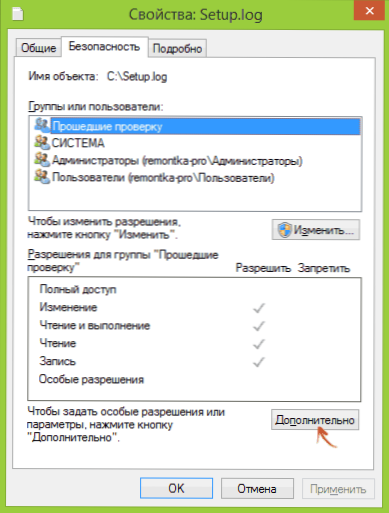
- Pretī vienumam "īpašnieks", noklikšķiniet uz "Mainīt".
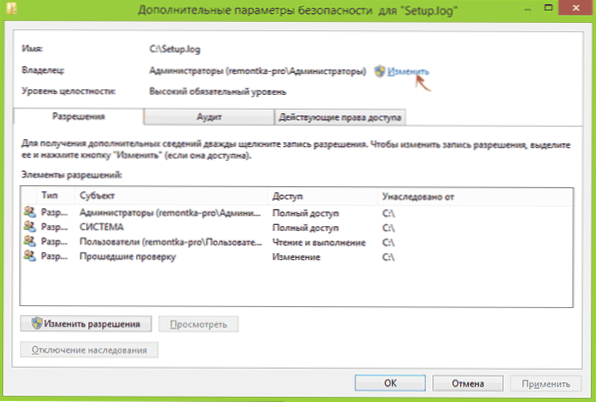
- Atvērtajā logā nospiediet pogu "Papildu" un nākamo pogu "Meklēt".
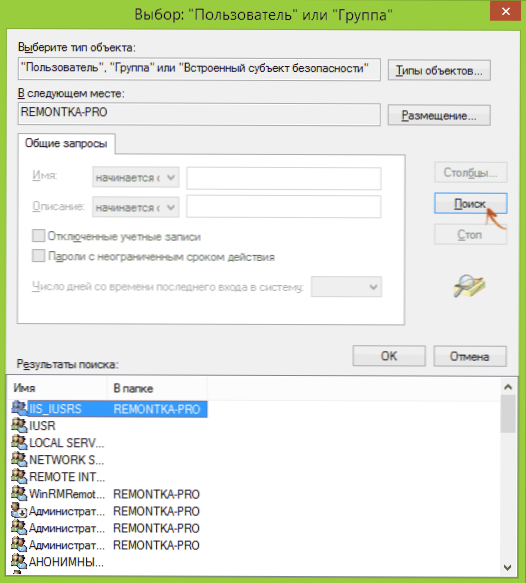
- Lietotāja sarakstā (vai lietotāju grupā) atlasiet, kas jāizveido elementa īpašniekam. Noklikšķiniet uz Labi, tad - atkal labi.
- Ja maināt mapes vai diska īpašnieku, nevis atsevišķu failu, ņemiet vērā arī vienumu "Nomainiet apakšzemnieku un objektu īpašnieku".
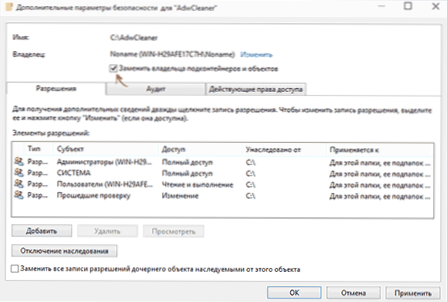
- Noklikšķiniet uz Labi.
Par to jūs kļuvāt par norādītā Windows objekta īpašnieku un ziņojumu, ka mapei nav piekļuves vai failam vairs nevajadzētu būt vairāk traucējošai.
Citi veidi, kā kļūt par mapju un failu īpašnieku
Ir arī citi veidi, kā atrisināt problēmu “noliegta piekļuve” un ātri kļūst par īpašnieku, piemēram, ar trešās daļas programmu palīdzību, kas iegulda “īpašnieku” diriģenta kontekstuālajā izvēlnē. Viena no šīm programmām ir Takeownershippro, bezmaksas un, cik es varu spriest, bez kaut kā potenciāli nevēlama. Līdzīgu vienumu konteksta izvēlnē var pievienot, rediģējot Windows reģistru.
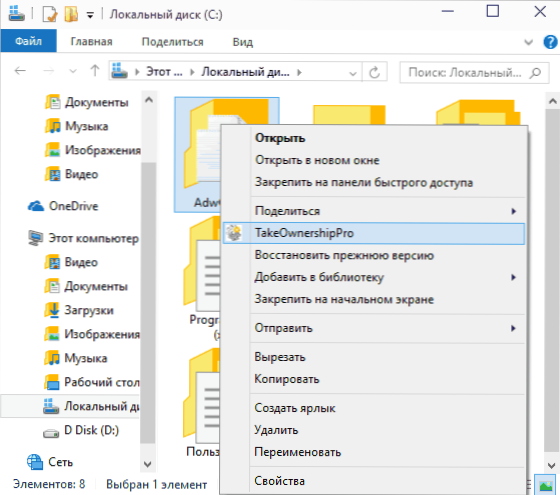
Tomēr, ņemot vērā faktu, ka līdzīgs uzdevums rodas salīdzinoši reti, es neiesaku instalēt trešo daļu programmatūru vai veikt izmaiņas sistēmā: manuprāt, labāk ir mainīt elementa īpašnieku vienā no veidiem “Manuāli”.

